前提要求
- 服务器的部署需要鉴于先前安装配置的docker环境,因此相关步骤查看我之前的博客 参考链接
服务部署
先前介绍
- 参考链接 官方推荐
- 本博客采用基于HubServing的部署,这种方式已经集成到PaddleOCR里面,在先前的docker镜像里面就可以看到
- 如果已经推出了镜像,请使用这个命令进入镜像 sudo docker container exec -it ppocr /bin/bash
- 其中ppocr为容器的名字 使用docker ps -a的names一列就可以看到这个字段
种类划分
- 检测
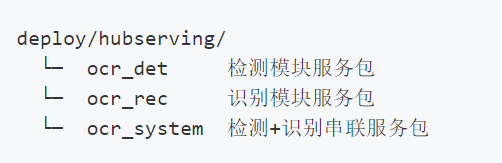
- 识别
- 2阶段串联

- 本博客以2阶段串联作为样例进行讲解,其余两个模块也是类似的
准备环境
- 安装paddlehub
pip3 install paddlehub --upgrade -i https://pypi.tuna.tsinghua.edu.cn/simple- 安装paddlepaddle
pip3 install paddlepaddle --upgrade -i https://pypi.tuna.tsinghua.edu.cn/simple- 在Linux下设置环境变量
export PYTHONPATH=.安装服务模块
- 安装检测+识别串联服务模块
- 这条命令很麻烦,有时候会无缘无故的报错,我也是尝试了各种不同的安装版本才不错了,如果出现问题只能上GitHub的官方主页去找答案,会有解决的办法,祝你好运。
hub install deploy/hubserving/ocr_system/- 这个过程会出现 缺失xxx模块的问题
- 先前配置docker的时候已经指定了使用python=3.7,因此安装缺失模块的时候使用命令 pip3 install
启动服务
-
命令行命令启动(仅支持CPU)
$ hub serving start --modules [Module1==Version1, Module2==Version2, ...] \--port XXXX \--use_multiprocess \--workers \- 参数
| 参数 | 用途 |
|---|---|
| --modules/-m | PaddleHub Serving预安装模型,以多个Module==Version键值对的形式列出当不指定Version时,默认选择最新版本 |
| --port/-p | 服务端口,默认为8866 |
| --use_multiprocess | 是否启用并发方式,默认为单进程方式,推荐多核CPU机器使用此方式Windows操作系统只支持单进程方式 |
| --workers | 在并发方式下指定的并发任务数,默认为2*cpu_count-1,其中cpu_count为CPU核数 |
-
如启动串联服务:
hub serving start -m ocr_system这样就完成了一个服务化API的部署,使用默认端口号8866
发送预测请求
- 配置好服务端,可使用以下命令发送预测请求,获取预测结果:
- python tools/test_hubserving.py server_url image_path
参数
- server_url:服务地址,格式为
http://[ip_address]:[port]/predict/[module_name]
例如,如果使用配置文件启动检测、识别、检测+识别2阶段服务,那么发送请求的url将分别是:
http://127.0.0.1:8866/predict/ocr_det
http://127.0.0.1:8867/predict/ocr_rec
http://127.0.0.1:8868/predict/ocr_system- image_path:测试图像路径,可以是单张图片路径,也可以是图像集合目录路径
- 访问示例 python tools/test_hubserving.py http://127.0.0.1:8866/predict/ocr_system ./doc/imgs/
返回结果格式说明
- 返回结果为列表(list),列表中的每一项为词典(dict),词典一共可能包含3种字段,信息如下:
| 字段名称 | 数据类型 | 意义 |
|---|---|---|
| text | str | 文本内容 |
| confidence | float | 文本识别置信度 |
| text_region | list | 文本位置坐标 |
修改模块
- 参考链接
启动服务

检测识别

整理时间线)

)

------实操排雷)


)

)

)

)

)



